Chyba 0xc000014c Pri sťahovaní systému Windows 10 - Ako opraviť?
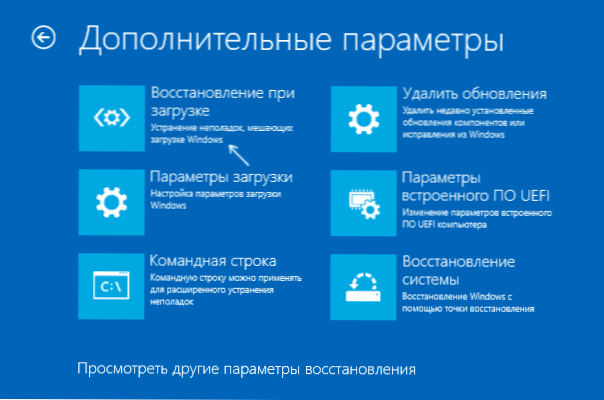
- 1678
- 187
- Mgr. Vavrinec Peško
Medzi ďalšie chyby týkajúce sa načítania systému Windows 10 je jedným z najbežnejších 0xc000014c. V niektorých prípadoch chyba s týmto kódom nahláseným o problémoch s konfiguračnými súbormi súboru v \ Boot \ bcd \ alebo Efi \ Microsoft \ boot \ bcd \, V niektorých ďalších - Problémy so súbormi registra súborov v \ Windows \ System32 \ config \, prvý prípad je bežnejší.
V tejto inštrukcii, podrobne o spôsoboch opravy chyby 0xc000014c pri načítaní systému Windows 10 v oboch prípadoch a obnove normálneho načítania systému. Poznámka: Ak sa chyba objavila po zmene štruktúry sekcií diskov, odpojenie akéhokoľvek disku od počítača (ani ten, na ktorom je OS umiestnený, ale na ktorom je jeho bootloader umiestnený v skrytej časti), metódy môžu metódy môžu Nepracuje nižšie - v podobnom scenári podrobne opíše v komentároch, čo sa uskutočnilo, a pokúsim sa ponúknuť metódu vhodnú pre váš prípad.
Obnova načítania systému Windows 10 pre chyby BCD s kódom 0xc000014c
Ak chybové hlásenie 0xc000014c obsahuje informácie o problémoch s konfiguráciou sťahovania, zjavne sa zaoberáme problémami so systémom Windows 10 Bootloader, ktoré je možné opraviť:
- Musíte ísť do prostredia obnovy systému Windows v zvažovanej situácii, ktoré môžu byť nasledujúce metódy: buď násilne (dlhá zadržanie tlačidla napájania) Vypnite počítač alebo laptop na modrej obrazovke - po tretíkrát sa spustí automatické obnovenie automatické obnovenie , kde potrebujete zvoliť „ďalšie parametre“ - „Vyhľadávanie a odstránenie zlyhaní“ - „Dodatočné parametre“. Druhou metódou je načítanie z nakladacej jednotky Flash Flash alebo Disk Windows 10 a na druhej obrazovke (po výbere jazyka) v dolnej časti vľavo kliknite na „Obnovenie systému“.
- Pokúste sa použiť automatické obnovenie (položka „Obnovenie pri nakladaní“).
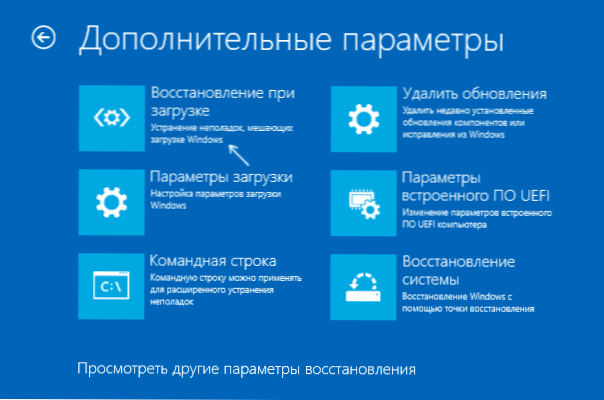
- Ak to nefunguje, použite znova 1. krok, ale v prostredí obnovy otvorte položku „príkazový riadok“.
- V príkazovom riadku v poradí zadajte nasledujúce príkazy (po každom stlačení Enter):
BootRec /Scanos Bootre /Rebuildbcd BootRec /Fixmbr Bootre /FixBoot
- Obnoviť počítač a skontrolujte, či bol problém vyriešený.
V situácii, keď tento najjednoduchší spôsob nepomohol, pozrite si podrobnejšie pokyny - obnovenie bootovania systému Windows 10 av extrémnych prípadoch môžete použiť reset systému Windows 10 (automatické preinštalovanie).
Medzi ďalšie schopnosti tejto chyby pri sťahovaní (pokiaľ ide o BCD):
- Problémy s HDD, mali by ste skontrolovať chyby pevného disku.
- Ak sa po presunutí systému Windows 10 na iný disk alebo SSD objaví chyba 0xc000014c, nemusíte odložiť všetky oddiely potrebné na sťahovanie.
- Ak boli prepojené nové HDD, SSD, Flash Drives a ďalšie jednotky, skúste ich vypnúť a skontrolujte, či problém zmizol.
V prípade chyby 0xc000014c označujúca súbory registra súborov
Ak je chyba pri načítaní s príslušnými kódmi správy o problémoch so systémovým registrom, správnou metódou na opravu situácie je použitie bodov obnovenia. Ak to chcete urobiť, ako v predchádzajúcej časti (1. odsek), prejdite do prostredia obnovy, ale vyberte nie príkazový riadok, ale „Obnovenie systému“.
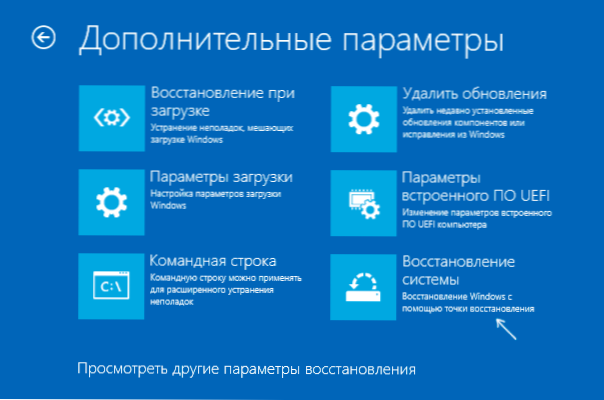
Potom ich v prítomnosti zotavovacích bodov ich použite. Predtým, ďalší spôsob, ako obnoviť register systému Windows 10 z automaticky vytvorenej zálohy, sa pravidelne fungoval, ale v najnovších verziách systému sa táto rezervná kópia predvoleného nastavenia nevytvorí.
- « Minitool MovieMaker zadarmo - bezplatný editor videa pre začiatočníkov
- Najlepšie programy na obnovenie údajov »

